联想电脑是非常受欢迎的电脑品牌。小编的朋友最近就刚购入台联想g50电脑。但是要重装系统,朋友不懂重装系统的办法。小编就熬夜写了篇联想g50系统重装的教程。希望大家都能学会联想笔记本系统重装的方法。下面就是联想g50系统重装win7图文教程。
一、第一次BIOS设置:
1、关闭笔记本电脑,在笔记本左侧电源按钮正对的地方有一个小按钮,就是一件恢复按钮,有的笔记本在电源按钮旁边,这个在电脑左侧边,要仔细找。

联想g50系统重装win7图文教程图一
2、找到按钮,轻轻按一下会出现一个菜单条,并用上下键选择“BIOS Setup”并回车,如图所示。
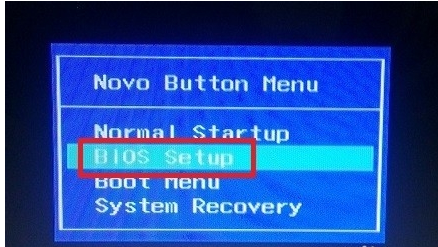
联想g50系统重装win7图文教程图二
3、此时打开BIOS设置界面,用左右键切换到“EXIT”,并用上下键选择“OS Optimized Defaults”并回车。
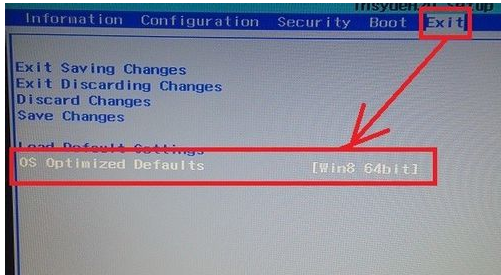
联想g50系统重装win7图文教程图三
4、现在在弹出的小窗口上面选择“Other OS”并回车,如图所示。
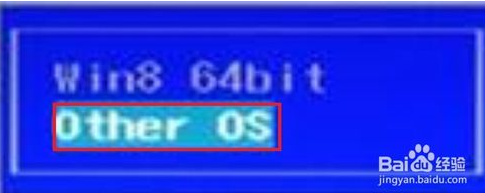
联想g50系统重装win7图文教程图四
5、用上下键选择“Load Default Setting”并回车。
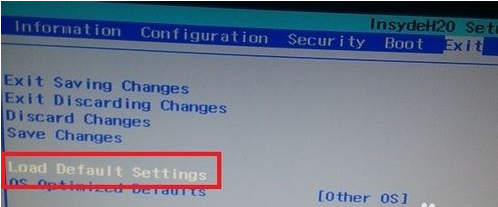
联想g50系统重装win7图文教程图五
6、在弹出的对话框继续选择回车保存刚才的设置,如图所示。
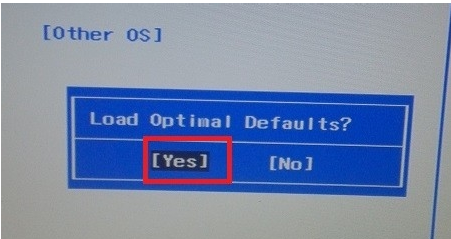
联想g50系统重装win7图文教程图六
二、第二次BIOS设置
1、用刚才的方法继续道第3步,打开BIOS设置界面,用左右键切换到“Boot”并选择找到DVD字样的选项或者USB字样的选项并回车。
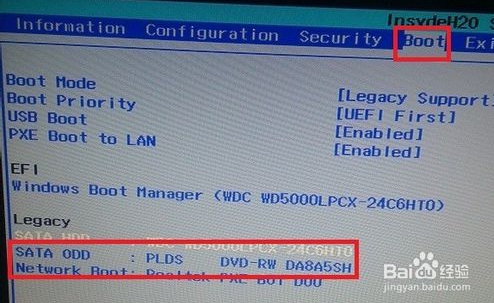
联想g50系统重装win7图文教程图七
2、用上下键切换到“Legacy Support”选项并回车,在弹出的窗口选择“Legacy First”并回车,接着按“Fn键+”F10“键并回车保存设置。
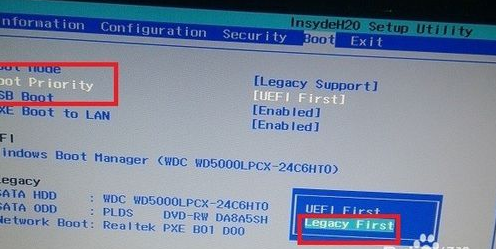
联想g50系统重装win7图文教程图八
三、第三次BIOS设置
1、用前面的方法继续到第2步,选择“Boot Menu”并回车。
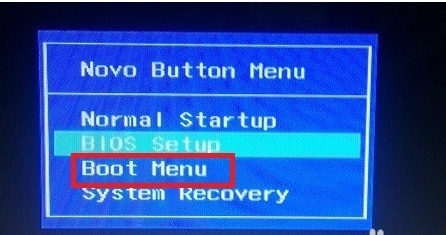
联想g50系统重装win7图文教程图九
2、 在出现的新界面选择“DVD”字样或者“USB”字样的选项并回车。

图十
四、DOS转换硬盘格式
1、此时会自动重启电脑,等到出现如图所示的界面,同时按下键盘上“Shift+Fn+F10”键,打开DOS编辑窗口。
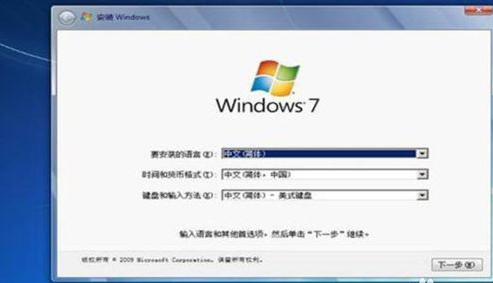
联想g50系统重装win7图文教程图十一
2、在DOS窗口中输入“diskpart”,并回车进入diskpart模式。
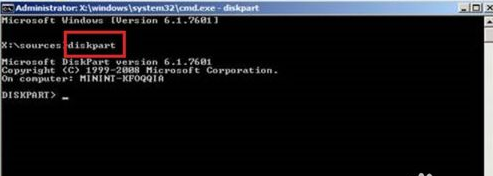
联想g50系统重装win7图文教程图十二
3、接着输入“list disk”并回车,如图所示。

联想g50系统重装win7图文教程图十三
4、然后继续输入命令“select disk 0”回车,如图所示。
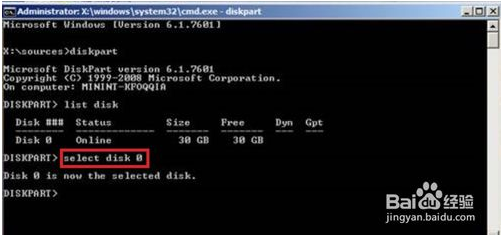
联想g50系统重装win7图文教程图十四
5、继续输入“clean”命令并回车,这样可以情书硬盘中的数据和分区信息。
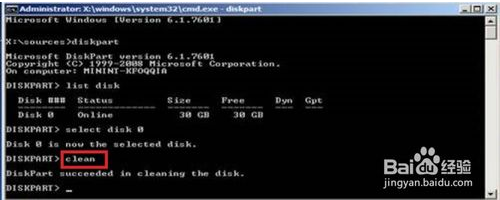
联想g50系统重装win7图文教程图十五
6、继续输入“convert mbr”命令回车可以把硬盘的分区模式从GPT转换为MBR。
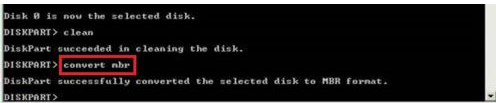
联想g50系统重装win7图文教程图十六
7、最后输入“exit”命令并按回车键退出Diskpart模式,紧接着,再次输入“exit”命令并按回车键退出CMD命令行模式,然后关闭Win7安装界面重启电脑。

联想g50系统重装win7图文教程图十七
五、安装系统
1、这时候电脑重启,按照提示一步步进行安装即可。

联想g50系统重装win7图文教程图十八
以上就是联想g50系统重装win7图文教程。相信看懂了教程的朋友都已经学会了重装系统的方法了。就算没看懂的朋友,只要按照教程的步骤一步一步慢慢完成。也能学会自己重装系统的,如果想了解更多一键重装系统的内容,欢迎访问我们的官网(http://www.xiaoyuxitong.com)。喜欢小编的教可以分享给身边的朋友哦。我们下篇教程再见吧。

联想电脑是非常受欢迎的电脑品牌。小编的朋友最近就刚购入台联想g50电脑。但是要重装系统,朋友不懂重装系统的办法。小编就熬夜写了篇联想g50系统重装的教程。希望大家都能学会联想笔记本系统重装的方法。下面就是联想g50系统重装win7图文教程。
一、第一次BIOS设置:
1、关闭笔记本电脑,在笔记本左侧电源按钮正对的地方有一个小按钮,就是一件恢复按钮,有的笔记本在电源按钮旁边,这个在电脑左侧边,要仔细找。

联想g50系统重装win7图文教程图一
2、找到按钮,轻轻按一下会出现一个菜单条,并用上下键选择“BIOS Setup”并回车,如图所示。
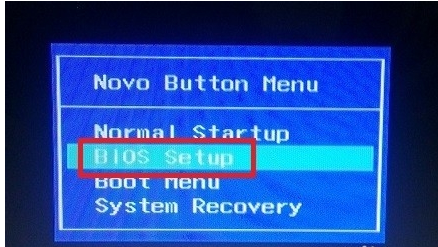
联想g50系统重装win7图文教程图二
3、此时打开BIOS设置界面,用左右键切换到“EXIT”,并用上下键选择“OS Optimized Defaults”并回车。
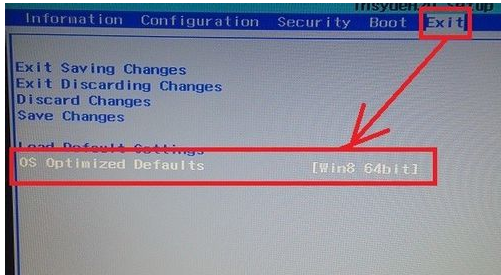
联想g50系统重装win7图文教程图三
4、现在在弹出的小窗口上面选择“Other OS”并回车,如图所示。
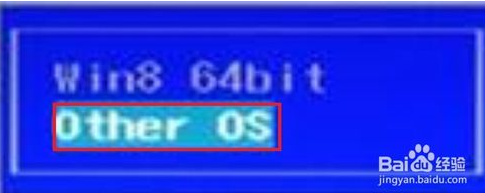
联想g50系统重装win7图文教程图四
5、用上下键选择“Load Default Setting”并回车。
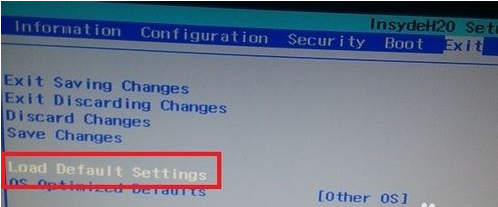
联想g50系统重装win7图文教程图五
6、在弹出的对话框继续选择回车保存刚才的设置,如图所示。
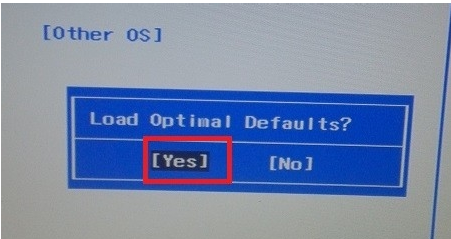
联想g50系统重装win7图文教程图六
二、第二次BIOS设置
1、用刚才的方法继续道第3步,打开BIOS设置界面,用左右键切换到“Boot”并选择找到DVD字样的选项或者USB字样的选项并回车。
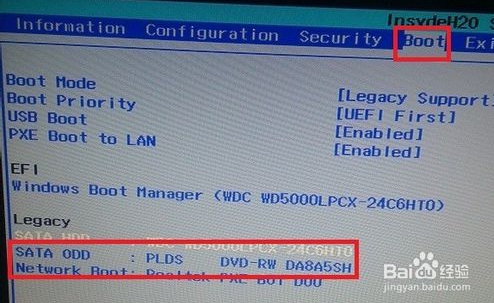
联想g50系统重装win7图文教程图七
2、用上下键切换到“Legacy Support”选项并回车,在弹出的窗口选择“Legacy First”并回车,接着按“Fn键+”F10“键并回车保存设置。
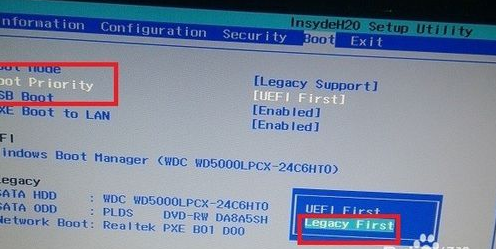
联想g50系统重装win7图文教程图八
三、第三次BIOS设置
1、用前面的方法继续到第2步,选择“Boot Menu”并回车。
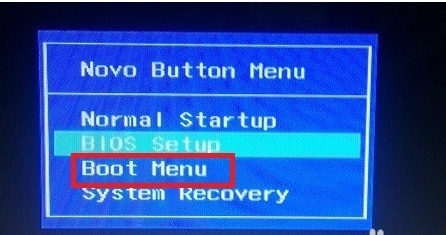
联想g50系统重装win7图文教程图九
2、 在出现的新界面选择“DVD”字样或者“USB”字样的选项并回车。

图十
四、DOS转换硬盘格式
1、此时会自动重启电脑,等到出现如图所示的界面,同时按下键盘上“Shift+Fn+F10”键,打开DOS编辑窗口。
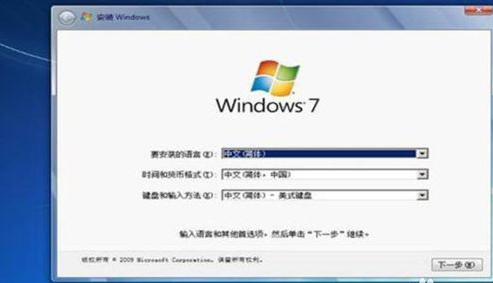
联想g50系统重装win7图文教程图十一
2、在DOS窗口中输入“diskpart”,并回车进入diskpart模式。
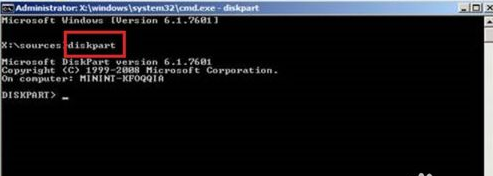
联想g50系统重装win7图文教程图十二
3、接着输入“list disk”并回车,如图所示。

联想g50系统重装win7图文教程图十三
4、然后继续输入命令“select disk 0”回车,如图所示。
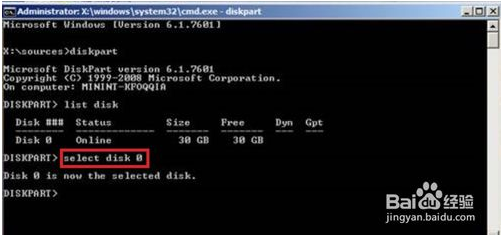
联想g50系统重装win7图文教程图十四
5、继续输入“clean”命令并回车,这样可以情书硬盘中的数据和分区信息。
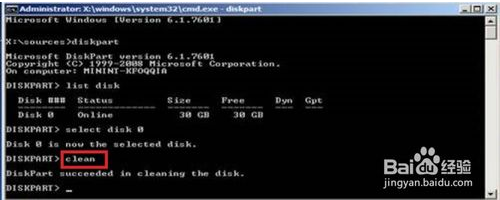
联想g50系统重装win7图文教程图十五
6、继续输入“convert mbr”命令回车可以把硬盘的分区模式从GPT转换为MBR。
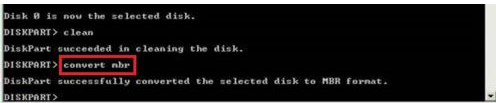
联想g50系统重装win7图文教程图十六
7、最后输入“exit”命令并按回车键退出Diskpart模式,紧接着,再次输入“exit”命令并按回车键退出CMD命令行模式,然后关闭Win7安装界面重启电脑。

联想g50系统重装win7图文教程图十七
五、安装系统
1、这时候电脑重启,按照提示一步步进行安装即可。

联想g50系统重装win7图文教程图十八
以上就是联想g50系统重装win7图文教程。相信看懂了教程的朋友都已经学会了重装系统的方法了。就算没看懂的朋友,只要按照教程的步骤一步一步慢慢完成。也能学会自己重装系统的,如果想了解更多一键重装系统的内容,欢迎访问我们的官网(http://www.xiaoyuxitong.com)。喜欢小编的教可以分享给身边的朋友哦。我们下篇教程再见吧。
















